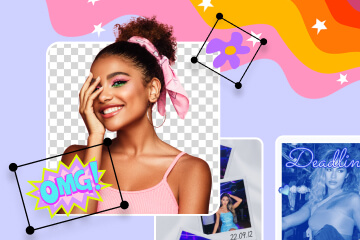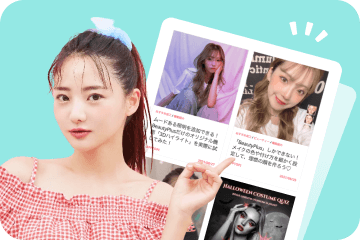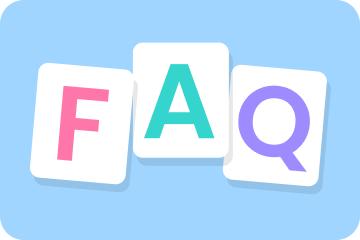曇り空でも安心☁️☔BeautyPlusは空まで思い通りFantasticSky?
せっかく写真映えスポットに来たのに天気が最悪!?そんな時ありませんか??
曇り空でも安心✌️そんなBeautyPlusの”FantasticSky”という機能をご紹介します??
それでは早速やっていきます??
まず始めにbeautyplusを開いたらそのまま下の方にスライドします??

こちらの画面の”もっと”をタップ、そして”今使う”をタップします。
そうすると”FantasticSky”が使えるようになります?
まずはこちらの写真から加工していきます?

こちらは六本木ヒルズの屋上の写真です?
タップして開くとさっそく加工してくれるので、好きな背景を選択します。
元々の空の色や雰囲気に合わせて背景を選んでみるといいかもしれませんね?

そしてできた写真がこちら!?
上の写真が元の写真、下の2枚が”FantasticSky”を使って加工した写真です?
私が選んだのは左が”サンセット”で右が”虹”です? ?
上の写真と比べると、とっても素敵で幻想的な写真になりましたね?
他にも加工した写真がこちら??
こちらはディズニーシーで撮った2枚です??

こちらは”風船”の背景を選びました?
外国で撮ったような一気にオシャレな仕上がりになりました??

こちらは”クラゲ”の背景です?
夜に撮った写真で建物の明かりとクラゲの色が合いそうだったのでこちらを選びました。
全体的に統一感があってこちらもオシャレですね??
今回ご紹介した“FantasticSky”いかがでしたか??❤
“FantasticSky”を使ったオリジナリティのある1枚はSNS映え間違いなしです??
みなさんもぜひ使ってみてくださいね?
関連するタグ
おすすめ
最新